Aunque la ofensiva de la industria del entretenimiento, tanto musical como cinematográfica, contra las redes peer-to-peer (P2P) y contra los propios usuarios sigue su curso, he preparado un pequeño tutorial para que os iniciéis en el mundo de la TVP2P, Gracias a SopcastLa televisión P2P nos permite visualizar canales de televisión de todo el mundo gratis, (Liga de Fútbol española, PPV, etc) La TV P2P se basa en las conexiones punto a punto como eMule, Kazaa, Bittorent, etc. Esta tecnología se basa en compartir una información que tenemos con otras personas o sistemas. Por lo tanto, cuando veamos un canal por P2P también lo estaremos retransmitiendo para otras personas que lo verán de nosotros.
Por eso es muy importante que cuando estéis viendo algun canal por P2P tengáis el mayor ancho de banda de subida posible y el mayor ancho de banda de bajada para poder ver bien el canal sin interrupciones. Es fundamental que cerréis el eMule, descargas, streaming (aplicaciones que consumen ancho de banda).
La mayoría de canales son emitidos por televisiones vía un servidor Web como hace, por ejemplo, NASA TV
También hay canales que son emitidos por gente de todo el mundo. Por ejemplo, si tenemos un capturador de TV podemos enviar lo que vemos.
Así pues, bajándonos uno de los varios programas que hay en Internet podremos ver muchísimos canales de televisión de todo el mundo hasta retransmitir los que nosotros vemos para que otra gente los pueda ver.
Procedimiento:
Hay de momento seis programas para ver TV P2P. Personalmente el que me gusta más es SopCast así que empezaremos por este.
Os lo podéis descargar desde este enlace
SopCast es un programa que no precisa instalación y se ejecuta desde la misma carpeta donde lo descomprimimos. (SopCast.exe)
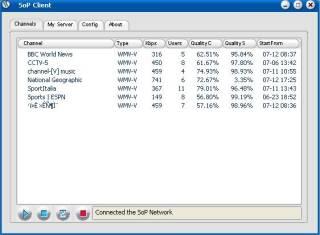
En la pantalla principal podemos ver una serie de nombres que corresponden a los canales. En SopCast hay pocos, pero. Al lado de la columna Channel tenemos la columna Type. Esta columna nos indica el formato en que se retransmite el canal.
Normalmente són WMV-V, es decir, que se reproducen con Windows Media Player. La “-V” nos inica que lo que se emite es video. Nos podemos encontrar también con “WMV-A”. Entonces se está transmitiendo Audio, quizás una emisora de radio, una canción, etc. La siguiente columna, Kbps, nos indica el bitrate a que se emite el canal. Nuestra conexión debe poder llegar al bitrate indicado para poder ver el canal en condiciones, sinó lo veremos con cortes y mal.La siguiente columna, Users, nos dice cuanta gente está viendo el canal. Cuanta más gente, peor lo veremos. Las dos siguientes columnas nos indican la calidad con la que se emite el canal (Quality S) y la calidad que nos llega a nosotros (Quality C). La última columna indica que dia y a qué hora se empezó a emitir.
A partir de ahora ya sabéis todo lo necesario para empezar a ver cualquier canal que queráis en SopCast.
Para ello, hacemos un doble-click al canal deseado. Entonces en la barra inferior nos mostrará el porcentaje de buffer completado. Al cabo de unos 15 segundos se os abrirá el WMedia Player (en el caso que sea WMV-V o –A) y empezaremos a ver el canal.
Los canales que podéis seleccionar son los que se emiten a través de servidores. Para ver los que emite gente de todo el mundo debemos ir a la pestaña Config.
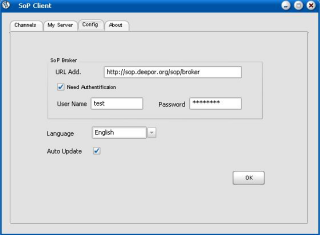
Para ver los canales que emite la gente debemos añadir “_noauth” (sin las comillas) al final de la palabra broker en URL Address quedando de la siguiente manera: http://sop.deepor.org/sop/broker_noauth (sin comillas tampoco). Le damos al OK y al cabo de unos segundos nos aparecerán los canales en la pestaña «Channels».
Para verlos seguimos el mismo procedimiento que con los otros.
Emisión:
Aquí viene el plato fuerte. SopCast es uno de los pocos programas que nos permite emitir nuestro propio canal. Para ello es muy importante que antes de empezar a emitir, nos aseguremos de que el servidor en la pantalla “Config” es “broker_noauth”, es decir, el servidor para canales no autorizados o no fijos. Aquí sí que es importantísimo nuestro ancho de banda de subida si queremos que alguien vea nuestro canal.
Para empezar:
Hay dos maneras de emitir un canal. O bien transmitiendo un archivo directamente o sinó emitir con volcado de salida.
Para ello vamos a la pestaña “My Server”.
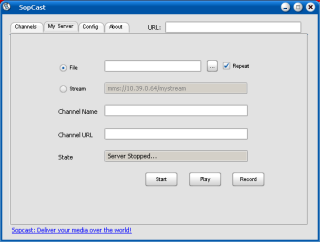
Vemos que podemos escoger dos opciones de emisión. “File” o “Stream”. Si queremos emitir un video o audio en formato “WMV-V o –A” o “asf” seleccionamos “File” y hacemos clic en el recuadro con los tres puntitos para indicarle al programa donde reside el archivo que queremos emitir. Se lo indicamos y le damos a abrir. Por último debemos poner un nombre al canal que será el que verán los demás en la columna “Channels”. Esto lo hacemos en “Channel Name”. Y ya lo tenemos todo para empezar a emitir. Sólo falta iniciar nuestro servidor pulsando sobre “Start”. Entonces el servidor se pondrá en marcha y podremos ver nuestro canal en la pestaña “Channels”.
¿Qué pasa si el archivo no es en ninguno de los formatos de antes? No hay problema.
Para hacer este tipo de emisión utilizaremos el Video Lan Client que podéis bajaros de videolan.org
Para emitir un archivo abriremos el VLC (Video Lan Client) y abriremos el archivo que queramos transmitir. Antes de aceptar, pero, seleccionaremos la casilla “Volcado de Salida” y entraremos en las preferencias. Seleccionamos la casilla “MMSH” y en dirección pondremos nuestra IP pública. Para conocerla sólo hace falta pinchar Cual es mi IP
El puerto no es necesario tocarlo.
En “Opciones de codificación” seleccionamos la casilla “Códec de video” y escogemos “WMV1”. Seguidamente ponemos la “Velocidad de bit” acorde con nuestra conexión y nuestro ancho de banda. Una tasa de 256 estaría fenomenal.
Seguimos con el “Códec de audio”. Seleccionamos uno común, por ejemplo “mp3” y le ponemos una tasa de alrededor de 32 – 64 bits. ¡Y ya casi estamos!
Para acabar entraremos en SopCast, en la pestaña “My Server”. Seleccionaremos “Stream” borramos lo que haya y escribimos: mmsh://nuestra_ip:puerto sustituyendo “nuestra_ip” por la IP que hemos puesto en el VLC y “puerto” por el puerto por defecto “1234”.
Los damos un nombre al canal y listos, hacemos clic en “Start” y ya está, ya podemos ver nuestro canal desde cualquier casa o ordenador.
Acordaros del eMule, que sino no veréis nada ni emitiréis nada.
COMO VER LA LIGA ESPAÑOLA GRATIS
Ver el fútbol de taquillas o de Canal + por Internet es realmente fácil. Sólo necesitas descargar un programa y conocer la agenda del día.
El programa que yo te recomiendo es el PPLIVE.
Una vez te lo instales (es muy fácil, como siempre siguiente, siguiente, siguiente, finalizar…) te recomiendo que reinicies el ordenador.
A partir de aquí solo falta averiguar el canal de televisión chino o taiwanes que da el partido. Para ello, entra en TVMIX. A la derecha tienes la agenda deportiva. Seleccionas el partido y te abre la página donde tienes el canal PPLIVE que dá el partido. Veras varias columnas con los programas típicos (PPLIVE, QQLIVE, PPSTREAM). Tu sólo tienes que abrir el PPLIVE (Inicio->Todos los programas-> PPLive-> PPLive) y pinchar en el icono que aparece bajo el icono de PPLIVE.
Una vez ya tienes el sonido viene el segundo tema, el sonido. Obviamente oírlo en chino no mola. Así que abre una radio que use Real Player. Asegúrate de tener Real Player instalado. Sino lo tienes descárgatelo de RealPlayer. Una de las radios que usa Real Player y siempre da el fútbol es Radio Marca. Pon a escuchar y dale a pausa en un momento concreto (por el ejemplo el saque inicial). Cuando veas en la tele que se hace el saque inicial, entonces dale a Play y así tendrás sincronizado el partido.
Y ya está… ¡¡¡a disfrutarlo!!!
Ver el fútbol gratis para clientes de Imagenio
Los clientes de Imagenio pueden ver el fútbol gratis de tres formas diferentes. En su PC a través de videolan (VLC), en la televisión haciendo un volcado de red o con un servidor DNS. En el siguiente enlace estéis toda la información.
¿Tenéis dudas sobre los manuales? En en nuestros foros y pregunta.

